- Autore Abigail Brown [email protected].
- Public 2023-12-17 06:52.
- Ultima modifica 2025-01-24 12:13.
Cosa sapere
- Outlook 2010 e successivi: File > Opzioni > Mail > Cancelleria e caratteri > Carattere > apporta modifiche.
- Outlook 2007 e 2003: Strumenti > Opzioni > Formato posta >Cancelleria e caratteri > Carattere > apporta modifiche.
- Outlook.com: Impostazioni > Visualizza tutte le impostazioni di Outlook > Mail >Componi e rispondi > scegli il carattere.
Questo articolo spiega come modificare il carattere predefinito di Microsoft Outlook per la composizione e la lettura dei messaggi. Puoi cambiare il carattere predefinito in qualsiasi cosa tu voglia; sei limitato solo dai caratteri installati sul tuo sistema.
Cambia i caratteri in Outlook 2019, 2016, 2013, 2010 e Outlook per Microsoft 365
Segui questi passaggi per modificare il carattere predefinito nella versione desktop di Outlook.
Se stai lavorando in Outlook 2010, le tue schermate avranno un aspetto diverso, ma le opzioni di menu, le posizioni e le funzionalità sono le stesse.
-
Vai al File > Opzioni menu.

Image - Seleziona la categoria Mail sul lato sinistro.
-
Seleziona Cancelleria e caratteri.

Image -
Seleziona Font sotto ciascuna delle sezioni che desideri modificare:
- Nuovi messaggi di posta cambia il carattere predefinito nelle email.
- Rispondere o inoltrare messaggi cambia il carattere utilizzato ogni volta che rispondi o inoltri un'e-mail.
- Comporre e leggere messaggi di testo in chiaro cambia il modo in cui i messaggi di testo in chiaro appaiono solo a te; i messaggi di testo normale inviati ad altri rimangono come testo normale per i destinatari.
Se hai già impostato un tema o una cancelleria, puoi scegliere Tema e poi l'opzione (Nessun tema) per disabilitare it.
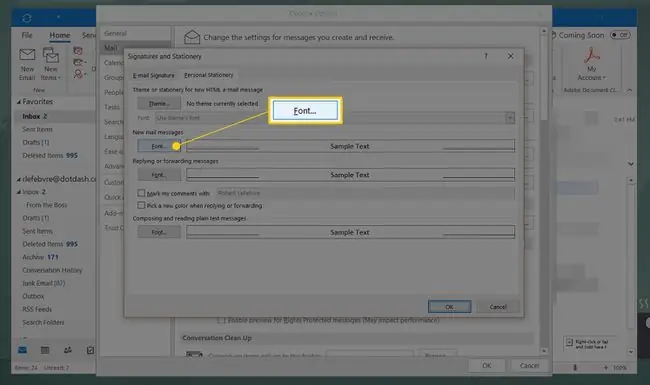
Image -
Scegli il font, lo stile, le dimensioni, il colore e l'effetto preferiti.

Image -
Seleziona OK una volta per finire e poi altre due volte per chiudere la finestra Firme e cancelleria e le opzioni di Outlook.

Image 
Image Cambia i caratteri in Outlook 2007 e 2003
La modifica dei caratteri predefiniti in Outlook 2007 e 2003 è un processo molto simile. Gli screenshot seguenti sono per Outlook 2007 e verranno annotate eventuali differenze in Outlook 2003.
-
Vai nel Strumenti > Opzioni menu.

Image -
Seleziona la scheda Formato posta.

Image -
Seleziona Cancelleria e caratteri.
Gli utenti di Outlook 2003 dovranno premere Fonts.

Image -
Seleziona Font sotto Nuovi messaggi di posta, Rispondere o inoltrare messaggi eComporre e leggere messaggi di testo semplice per scegliere gli stili, le dimensioni e i colori dei caratteri desiderati.
In Outlook 2003, seleziona Scegli carattere per Quando si compone un nuovo messaggio, Quando si risponde e si inoltrae Quando si compone e si legge un testo normale.

Image -
Seleziona OK.
In Outlook 2003: se la cancelleria è impostata come predefinita in Usa questa cancelleria per impostazione predefinita, il carattere specificato in essa potrebbe sovrascrivere il carattere appena scelto. Puoi modificare la cancelleria per includere il tuo carattere preferito o impostare Outlook in modo che ignori del tutto i caratteri specificati nella cancelleria.
-
Seleziona OK per chiudere il menu Opzioni.
Se imposti un colore predefinito per le risposte e le e-mail inoltrate, ma Outlook si rifiuta di utilizzarlo, prova a impostare una firma predefinita in Outlook.
- Le caratteristiche dei caratteri predefiniti ora dovrebbero essere modificate in modo permanente.
Modifica il carattere predefinito del nuovo messaggio su Outlook.com
Puoi modificare i caratteri dei messaggi in uscita su Outlook.com seguendo questi passaggi. Sfortunatamente, non è possibile modificare il carattere predefinito per i messaggi visualizzati su Outlook.com come nelle versioni software di Outlook.
-
Seleziona Impostazioni > Visualizza tutte le impostazioni di Outlook.

Image -
Seleziona Mail > Componi e rispondi.

Image -
In Formato messaggio, seleziona l'elenco a discesa font e scegli il nuovo carattere predefinito che desideri utilizzare. Puoi anche cambiare la dimensione carattere predefinita; imposta grassetto, corsivo e sottolineato per il testo; e scegli il tuo colore del carattere predefinito.

Image -
Quando hai impostato la scelta dei caratteri, seleziona Salva.

Image - I nuovi messaggi composti su Outlook.com ora utilizzeranno le scelte di carattere predefinite scelte.
Se desideri modificare le opzioni dei caratteri per un solo messaggio, puoi farlo durante la composizione dell'e-mail. Nella parte inferiore della finestra in cui stai scrivendo il messaggio troverai molte opzioni per modificare l'aspetto del tuo testo. Queste impostazioni si applicheranno solo a questa email.
Domande frequenti
Come faccio a modificare la firma in Outlook?
Per modificare la tua firma in Outlook, vai a File > Opzioni > Mail > Firme > Firme e cancelleriaModifica la tua firma o seleziona Nuovo per creare una nuova firma. In Outlook mobile, vai a Impostazioni > Firma e crea o modifica la tua firma.
Come faccio a cambiare la mia password in Outlook?
Per modificare la password di Outlook in Windows, vai a File > Impostazioni account > Impostazioni account, scegli l'account > Cambia Inserisci una nuova password. Su un Mac, vai su Strumenti > Account , scegli un account e inserisci una nuova password.
Come faccio a cambiare il fuso orario in Outlook?
Per modificare il fuso orario nel desktop di Outlook, vai a File > Opzioni > Calendario> Fuso orario e seleziona il fuso orario che desideri utilizzare. In Outlook.com, vai a Impostazioni > Visualizza tutte le impostazioni di Outlook > Categoria generale >Lingua e ora Seleziona l'elenco a discesa Fuso orario attuale e scegli un nuovo fuso orario.






